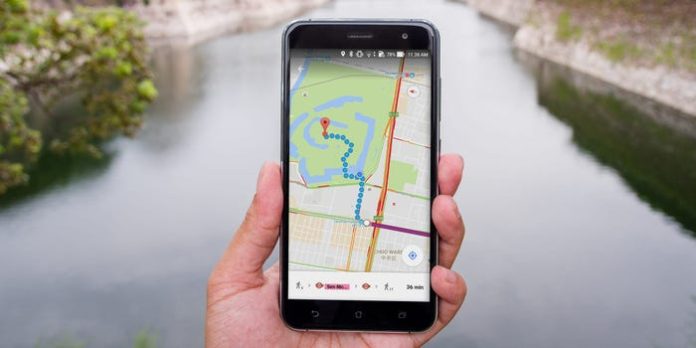La maggior parte delle volte, probabilmente navighi con Google Maps inserendo un indirizzo, un nome di luogo o un incrocio. Ma non è l’unico modo per utilizzare Google Maps: puoi trovare una posizione inserendo la sua latitudine e longitudine (spesso abbreviate in lat e long).
E se hai bisogno di conoscere la latitudine e la longitudine di un luogo sulla mappa, puoi farlo anche tu. Ecco come farlo sia sul computer che sul tuo dispositivo mobile.
Come utilizzare la latitudine e la longitudine in Google Maps per trovare un posto su un iPhone, Android o computer
Per trovare una posizione utilizzando la sua latitudine e longitudine su qualsiasi dispositivo, apri Google Maps. Sul tuo telefono o tablet, avvia l’app Google Maps. Su un computer, vai su Google Maps in un browser. Quindi inserisci i valori di latitudine e longitudine nel campo di ricerca, lo stesso che useresti normalmente per inserire un indirizzo.
![[latitude-longitude-google-maps1.png: latitudine e longitudine in Google Maps.]](https://techgeneration.it/wp-content/uploads/2022/07/img_62c6d462551fd.png)
Google Maps accetta latitudine e longitudine in uno qualsiasi dei tre formati comuni; utilizzare quello che è più conveniente:
- Gradi, minuti e secondi (DMS): 34° 7′ 8.904” N 118° 18′ 1.296” W
- Gradi e minuti decimali (DDM): 34 7.1484, – 118 18.0216
- Gradi decimali (DD): 34.11914, -118.30036
Indipendentemente dal formato che scegli di inserire, fai attenzione a formattare correttamente i valori di latitudine e longitudine. Ecco alcune linee guida:
- Per il formato DMS, utilizzare un simbolo di laurea, non la lettera d. Su un PC, digitare un simbolo di grado premendo Alt + 0176 [sul tastierino numerico]. Su un Mac, premi Maiusc + Opzione + 8 .
- Per qualsiasi formato, utilizza i punti come decimali: non utilizzare le virgole.
- Per il formato DD, assicurati di separare lat e long con una virgola.
- Immettere prima la latitudine, quindi la longitudine.
- La latitudine dovrebbe essere sempre compresa tra -90 e 90.
- La longitudine dovrebbe essere sempre compresa tra -180 e 180.
Come trovare la latitudine e la longitudine di un luogo in Google Maps su un computer
Se sai dove si trova una posizione sulla mappa ma hai bisogno di conoscerne la latitudine e la longitudine, il sito Web di Google Maps può facilmente dirti i valori latitudine/longitudine.
1. Apri Google Maps in un browser e trova la posizione per la quale devi conoscere la latitudine e la longitudine.
2. Passa il puntatore del mouse sulla posizione che ti interessa e fai clic con il pulsante destro del mouse (Ctrl + clic su un Mac).
3. Dovresti vedere un menu a comparsa con i valori di latitudine e longitudine nel formato dei gradi decimali (DD). Fare clic sul latitudine/lungo per copiarli negli appunti.
![[latitude-longitude-google-maps2.png: / Latitudine e longitudine nel menu a discesa di Google Maps.]](https://techgeneration.it/wp-content/uploads/2022/07/img_62c6d463ca686.png)
Come trovare la latitudine e la longitudine di un luogo in Google Maps su iPhone o Android
Puoi trovare facilmente la latitudine e la longitudine di qualsiasi luogo utilizzando l’app Google Maps sul tuo dispositivo iOS o Android .
1. Avvia l’app Google Maps e trova la posizione in cui devi conoscere la latitudine e la longitudine.
2. Tocca e tieni premuto un punto sulla mappa che non è già etichettato fino a quando non viene visualizzato un puntino rosso in quel punto.
Su un iPhone, tocca il segnaposto. Ora dovresti vedere la pagina dei dettagli per il pin che include la latitudine e la longitudine.
![[latitude-longitude-google-maps3.png: latitudine e longitudine nell'app Google Maps.]](https://techgeneration.it/wp-content/uploads/2022/07/img_62c6d465361d0.png)
Su Android, non devi toccare nulla: la lat/log appare automaticamente nel campo di ricerca nella parte superiore dello schermo.
![[latitude-longitude-google-maps4.png: / Latitudine e longitudine nell'app Google Maps.]](https://techgeneration.it/wp-content/uploads/2022/07/img_62c6d4674392e.png)